|
> 51. Annexes fiscales > B. BizTax |
|
Lancement
Le module BizTax se lance à partir des annexes fiscales. Il permet le dépôt électronique des déclarations fiscales de sociétés sur le site BIZTAX.
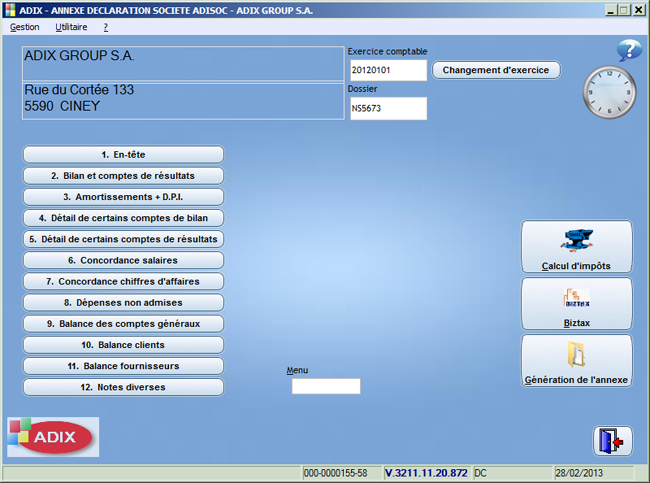
Premier écran
Voici ce que vous obtenez lors du premier lancement :
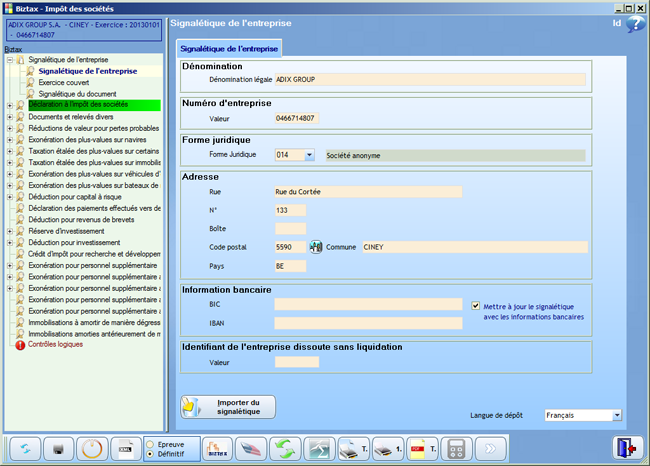
La partie de gauche (arbre) permet à naviguer parmi les différentes pages de la déclaration. Le signe « + » signifie qu’il y a plusieurs sous-pages.
La partie de droite donne les renseignements de la page sélectionnée préalablement dans l’arbre.
Chaque page a ses spécificités qui seront détaillées ci-après.
En bas de cette fenêtre se situe une barre d’outils dont voici les fonctionnalités :

| 1. | Recharge la déclaration en cours à partir des fichiers. |
| 2. | Sauve les données de la déclaration dans les fichiers. |
| 3. | Vérifie les erreurs éventuelles de la déclaration. |
| 4. | Crée le fichier XML de la déclaration qui pourra être importé sur le site du ministère. Ces fichiers s'enregistrent dans le dossier « BZTXBRL ». |
| 5. | Permet d’accéder soit au site de test de ministère (sélectionnez « Epreuve »), soit au site pour un dépôt réel. |
| 6. | Ouvre le site du ministère afin d’y importer la déclaration. |
| 7. | Efface le contenu de la déclaration. |
| 8. | Ouvre une fenêtre pour récupérer certaines données signalétiques, des annexes ou de la déclaration de l’année précédente. |
| 9. | Recalcule les totaux. |
| 10. | Impression de la déclaration complète (aperçu à l’écran). |
| 11. | Imprime la section en cours de la déclaration. |
| 12. | Envoi le contenu de la déclaration complète dans un fichier au format PDF. Cette fonctionnalité est disponible car sur certaines imprimantes l’impression complète de la déclaration peut être mauvaise suite à des changements possibles d’orientation papier. |
| 13. | Calculette. |
| 14. | Passe à la seconde partie de la barre d’outils permettant des raccourcis rapides aux pages de la déclaration. |

| 15. | Passe à la première partie de la barre d’outils décrite ci-dessus. |
Les autres boutons accèdent simplement à la page mentionnée.
Récupération de données
Par défaut la dernière déclaration sauvegardée pour le dossier traité est automatiquement chargée lors de l’ouverture du module BizTax.
Ce bouton permet de récupérer les données :
![]()
et ouvre la fenêtre suivante :
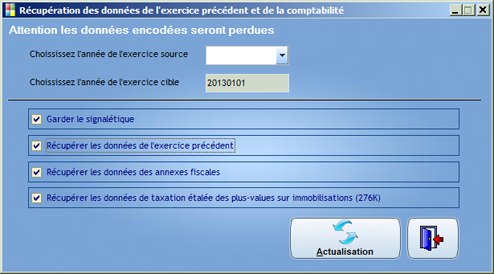
Le signalétique est gardé sauf si on décoche la case « Garder le signalétique », dans ce cas il est remis à blanc.
La case à cocher « Récupérer les données de l’exercice précédent » ne fonctionne que pour autant qu’il y ait déjà eu une génération de fichier Biztax par Adix pour l’exercice source sélectionné.
La case à cocher « Récupérer les données des annexes fiscales » permet de ramener certaines données du bilan, des DNA et du CA pour autant que les codes déclarations aient bien été complétés dans les fiches correspondant des annexes.
Ecrans de saisie
Les écrans de saisie sont de différents types :
Signalétique
Pour le signalétique général, il est possible d’importer les données provenant de la fiche signalétique du client du dossier en cours.
Pour les coordonnées de contact, il est possible d’importer les renseignements d’une fiche employé.
Données de déclaration
Les données de déclarations s’encodent sous forme de tables.
Il y a 2 types de table :
| • | Tables fixes |
Exemple :
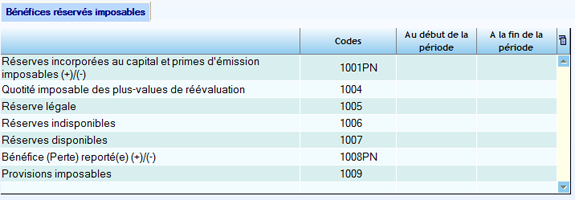
Le nombre de lignes de la table est fixe, il est seulement possible de rentrer les données dans les colonnes concernées.
| • | Tables variables |
Exemple :
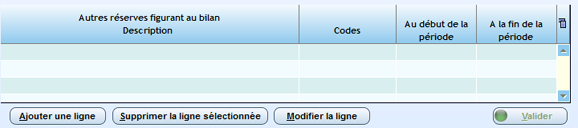
Il n’y a pas de ligne au départ dans la table. Il faut d’abord cliquer sur le bouton « Ajouter une ligne » et ensuite introduire les données concernées.
Par la suite, il sera possible de modifier ou de supprimer les différentes lignes de la table. Le bouton « Valider » permet de valider les modifications/ajouts faits dans la ligne en cours de la table.
Particularités
Dans les tables, les cases colorées en orange servent soit à des totaux, soit à des reports de montants qui sont faits automatiquement par le logiciel. En principe ces cases sont inaccessibles. Si vous suspectez un total ou report erroné cliquez sur le bouton de recalcul des totaux afin de voir si le logiciel ne parvient pas à corriger l’erreur de lui-même.
Lors de l’entrée dans certains champs de saisie, il se peut que vous obteniez un message comme celui-ci :

Le bouton « Aller vers... » va à la page qui détaille le montant indiqué dans la case en question. C’est après le remplissage du détail que le montant total sera transféré dans la case correspondante.
Envoi sur le site BIZTAX
![]()
Cliquez sur le bouton « BizTax » de la barre d’outils pour vous rendre sur le site du Ministère.
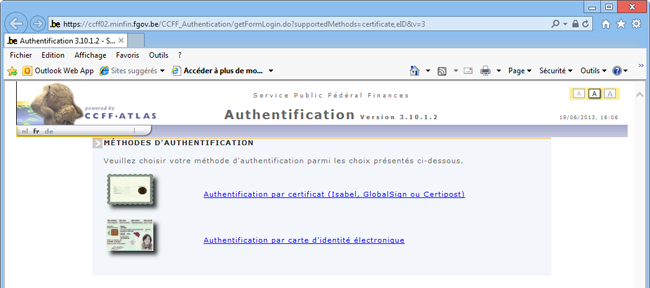
Cliquez sur « Authentification par carte d'identité électronique ».
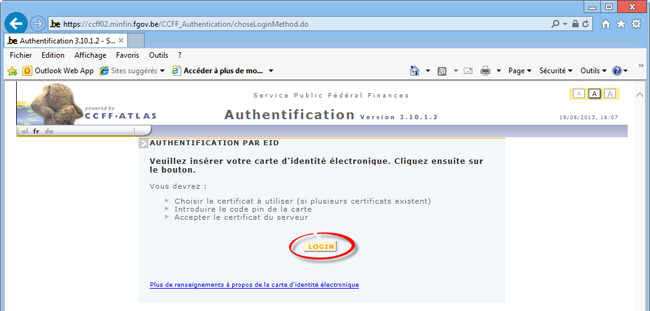
Cliquez ensuite sur « LOGIN » et identifiez-vous avec votre nom et votre code PIN.
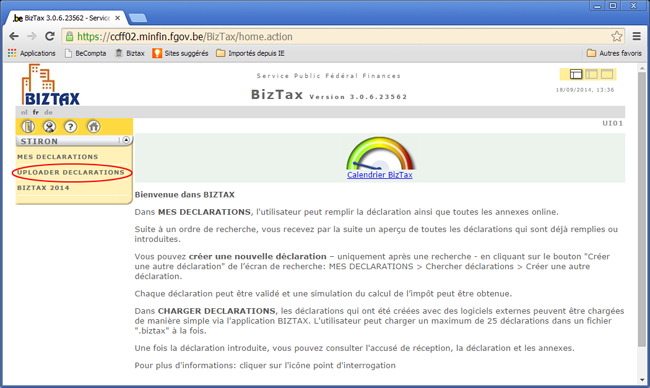
Cliquez sur « Uploader déclarations ». Le menu permet aussi de choisir l'année.
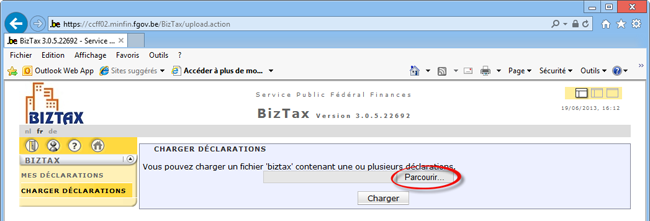
Cliquez sur « Parcourir » pour spéficier l'emplacement du fichier au format XML.
Dans le champ « Nom du fichier » pressez simultanément sur les touches [CTRL]+[V] pour coller le chemin complet vers le fichier XML. Cliquez ensuite sur « Ouvrir ».
Et enfin, cliquez sur « Charger » pour importer ce fichier sur le site.
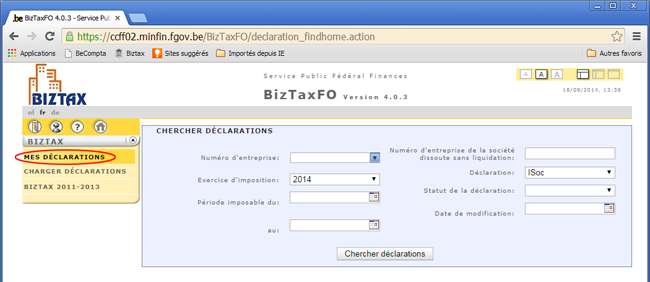
Cliquez sur « Mes déclarations ». Indiquez le n° d’entreprise et cliquez sur « Chercher déclarations » pour avoir le tableau reprenant la déclaration envoyée et pouvoir l’ouvrir sur le site.
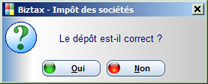
A la fermeture de la fenêtre BIZTAX cette question est posée par ADIX pour mettre à jour les informations du dossier permanent.
8/04/2015 - biztax
